[Löst] Överför data från gammal iPhone till iPhone 12/11/XS
För någon som älskar att uppgradera till de senaste iPhone-modellerna är iPhone 12/11/XS/XR en skattkammare. Du kanske vill uppgradera eftersom du älskar den senaste tekniken eller din gamla iPhone är på sista sträckan. Så snart du byter till eller uppgraderar enheter, överföring av data till ny iPhone från gamla iPhone blir viktigt.
I den här artikeln kommer vi att visa dig sätt att överföra allt från gammal iPhone till iPhone 12/11/XS/XR.
Lösning 1: Överför data från gammal iPhone till iPhone 12/11/XS/XR med ett klick
Medan du planerar att gå över till iPhone 12/11/XS/XR från din gamla iPhone. DrFoneTool – Telefonöverföring hjälper dig att migrera allt till iPhone 12/11/XS/XR från gamla iPhone. Från kontakter till musik, foton, texter, videor och mer, DrFoneTool – Telefonöverföring är ett fantastiskt verktyg.

DrFoneTool – Telefonöverföring
1 Klicka på Lösning för att överföra data från gammal iPhone till iPhone 12/11/XS/XR
- Stöder dataöverföring över plattformar mellan iOS, Android, Symbian och WinPhone.
- 6000 plus mobilmodeller från populära märken är kompatibla med denna programvara.
- Detta är ett snabbt och säkert sätt för dataöverföring.
- Det finns absolut ingen dataförlust i denna process.
- Stöder iPhone 12/11/XS/XR/ iPhone X/8 (Plus)/iPhone 7(Plus)/ iPhone6s(Plus), iPhone SE och den senaste iOS-versionen fullt ut!

Steg-för-steg guide för dataöverföring iPhone 6 till iPhone 12/11/XS/XR –
Steg 1: Installera och starta programvaran på ditt system och anslut båda iPhones med lightning-kablar.

Steg 2: På DrFoneTool-gränssnittet, tryck på fliken ‘Telefonöverföring’ och välj iPhone 6/din gamla iPhone som källa och iPhone 12/11/XS/XR som mål.
Notera: Om valet av misstag blir fel. Tryck bara på ‘Vänd’ för att ändra det.

Steg 3: Välj nu alla datatyper här och klicka på knappen ‘Starta överföring’. Ge programvaran lite tid att överföra data. I slutet trycker du på ‘OK’-knappen.
Notera: Om du väljer kryssrutan ‘Rensa data före kopiering’ raderas allt från målenheten.

Lösning 2: Överför data från gammal iPhone till iPhone 12/11/XS/XR med iCloud
iCloud, om det är aktiverat, kan fungera som ett bra läge för dataöverföring. i det här avsnittet kommer vi att se hur man överför data från iPhone 5/valfri gammal iPhone till iPhone 12/11/XS/XR.
- Skaffa iPhone 5 och tryck på ‘Inställningar’ > ‘[Apple-profilnamn]’ > ‘iCloud’. Tryck nu på varje datatyp som du vill säkerhetskopiera för att slå på omkopplaren bredvid den.
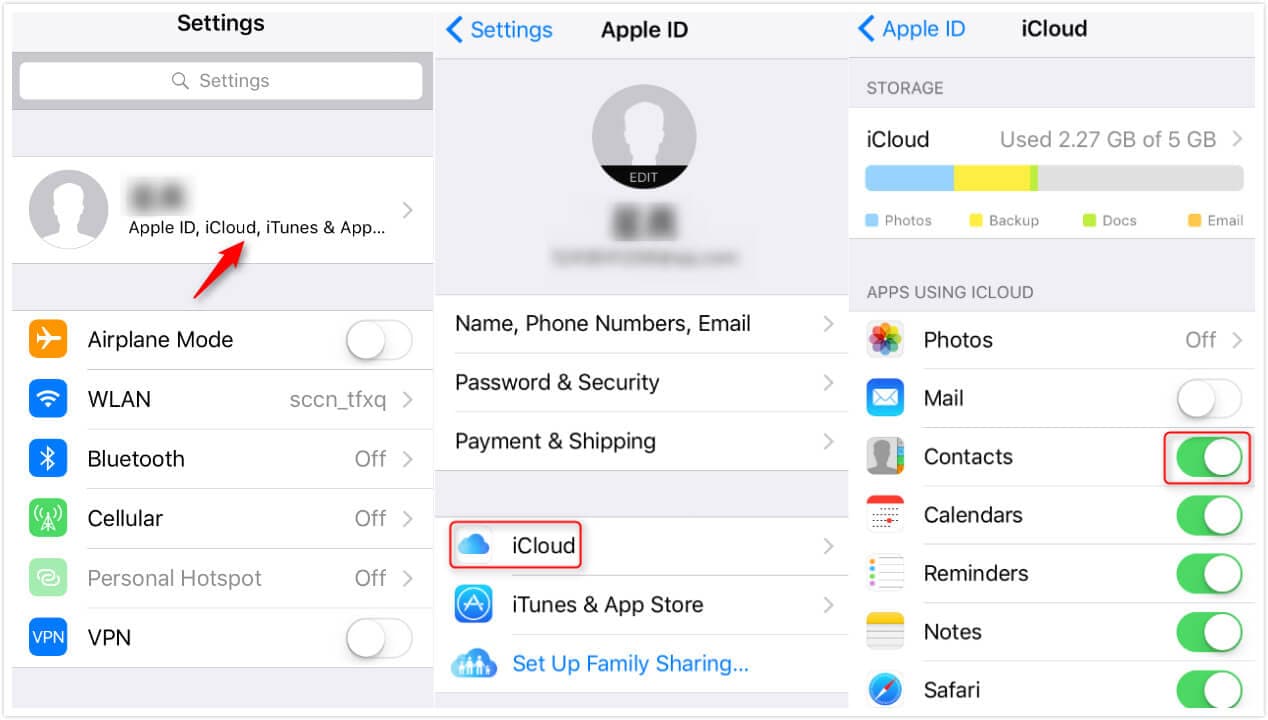
- Tryck på ‘iCloud Backup’ och slå på den.
- Klicka på ‘Säkerhetskopiera nu’ och vänta ett tag för att få allt säkerhetskopierat till iCloud.
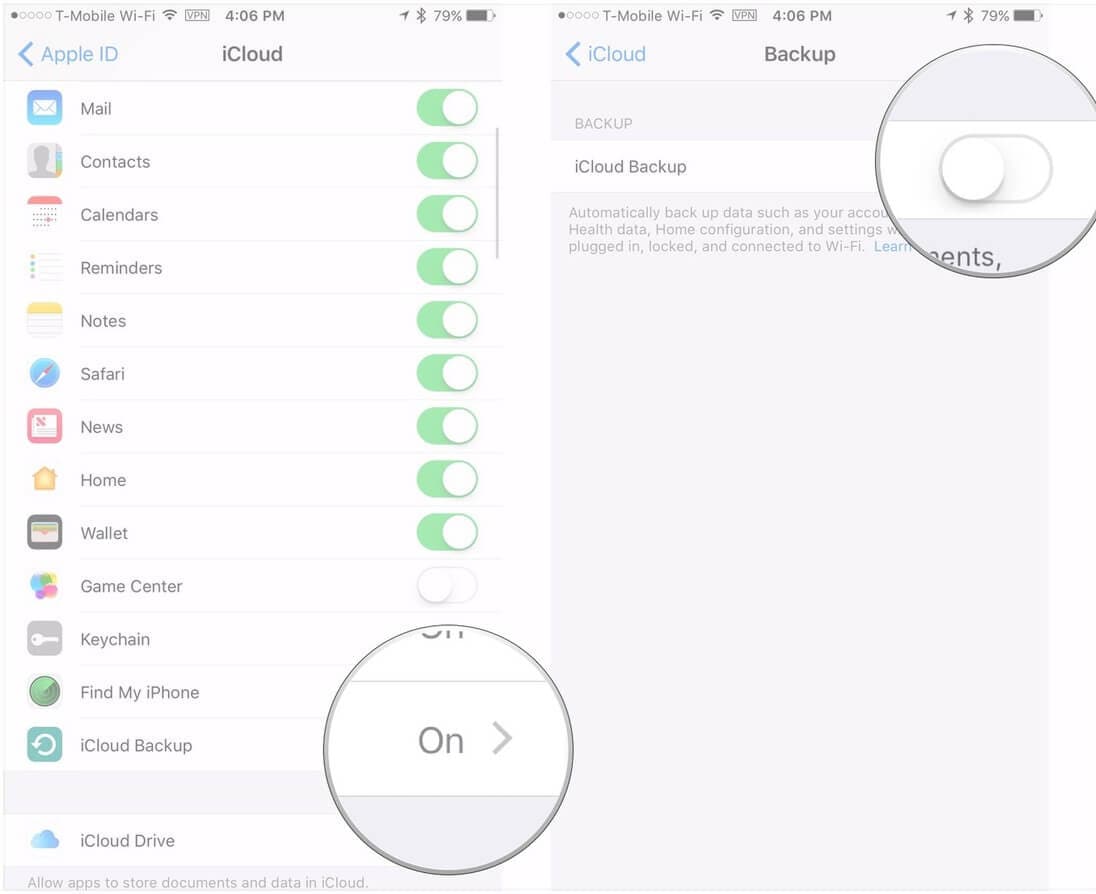
- På din nya iPhone 12/11/XS/XR startar du enheten och ställer in den som du brukar. Nu, när du kommer till skärmen ‘App & Data’, se till att trycka på ‘Återställ från iCloud-säkerhetskopia’. Och slå sedan in samma iCloud-uppgifter för att logga in på den.

- Slutligen väljer du önskad säkerhetskopia från listan som finns på skärmen. Nu kan du se att allt från iCloud överförs till iPhone 12/11/XS/XR.

Lösning 3: Överför data från gammal iPhone till iPhone 12/11/XS/XR med iTunes
iTunes skapar en lokal säkerhetskopia på en betrodd dator för din iOS-enhet. I den här delen av artikeln kommer vi att se hur man överför data från iPhone 7 till iPhone 12/11/XS/XR med iTunes. Först måste du ta en säkerhetskopia för gamla iPhone och sedan återställa den nya iPhone 12/11/XS/XR med den.
Säkerhetskopiera gammal iPhone med iTunes
- Starta iTunes och anslut gammal/iPhone 7. Klicka på din enhet på iTunes, sedan på ‘Sammanfattning’ och välj ‘Den här datorn’. Klicka på ‘Säkerhetskopiera nu’ och vänta ett tag.

- När säkerhetskopieringen är över, bläddra i ‘iTunes-inställningar’ > ‘Enheter’ för att kontrollera den senaste säkerhetskopian.
Återställ säkerhetskopia till nya iPhone 12/11/XS/XR med iTunes
När säkerhetskopieringen är klar, här är hur du överför data från iPhone till iPhone 12/11/XS/XR med iTunes –
- När du har slagit på din nya/fabriksåterställda iPhone 12/11/XS/XR kommer skärmen ‘Hej’ att komma upp. Ställ in enheten genom instruktionerna på skärmen.
- Så snart skärmen ‘Appar och data’ visas trycker du på ‘Återställ från iTunes Backup’ > ‘Nästa’.
- Starta nu iTunes på datorn du har skapat säkerhetskopia för den gamla iPhone. Anslut iPhone 12/11/XS/XR via en lightning-kabel.
- Tryck på din iPhone på iTunes och klicka på fliken ‘Sammanfattning’. Tryck på knappen ‘Återställ säkerhetskopia’ och välj den säkerhetskopia du just har skapat.

- Det kommer att ta ett tag att återställa din iPhone 12/11/XS/XR. Se till att Wi-Fi har aktiverats på din iPhone 12/11/XS/XR.
Jämförelse av de 3 lösningarna
Nu, eftersom vi har skaffat oss den detaljerade kunskapen för alla tre sätten att överföra data från iPhone till iPhone 3/12/XS/XR. Låt oss nu analysera dem i en snabb ögonblicksbild.
För iCloud-metoden måste du ha en stark internetanslutning, eventuellt Wi-Fi för att säkerhetskopiera och sedan återställa data till den nya iPhone 12/11/XS/XR.
Sedan hämtar iTunes och iCloud data från sina respektive arkiv. Det är inte möjligt att återställa din enhet om du inte har aktiverat synkroniseringen innan något går fel med iPhone. Därför löper du en högre risk att förlora din data.
Å andra sidan är DrFoneTool – Telefonöverföring en hållbar lösning eftersom den är säker och inte orsakar någon dataförlust. Det spelar ingen roll om du har en iTunes/iCloud-säkerhetskopia eller inte. Ett enda klick räcker för att det ska fungera. iCloud- och iTunes-processer görs på båda enheterna (säkerhetskopiera och sedan återställa) separat, men DrFoneTool – Phone Transfer gör det i en snabb rörelse.
Senaste artiklarna